storyview阅读器添加文摘的方法
时间:2022-12-28 13:46:26作者:极光下载站人气:97
很多小伙伴想要在电脑上也拥有一个纯净的阅读空间,这时我们就可以在电脑上安装一个storyview阅读器,storyview阅读器的页面干净整洁,还有多种阅读风格可以进行选择。在阅读文档的过程中,我们还可以使用storyview阅读器中的工具制作文摘,记录自己的阅读心得或是保存名句佳词。使用文摘工具的方法也很简答,我们只需要使用鼠标右键选择文中需要保存的内容,然后松开右键就能看到菜单列表中的文摘选项了,点击该选项并完成文摘编辑即可。有的小伙伴可能不清楚具体的操作方法,接下来小编就来和大家分享一下storyview阅读器添加文摘的方法。

方法步骤
1、第一步,我们先打开storyview阅读器软件,然后在storyview阅读器页面中使用快捷键“Ctrl+O”或是点击“文件”选项,选择“打开文件”

2、第二步,选择“打开文件”选项之后,我们在文件选择页面中找到自己想要查看的文件,然后点击“打开”
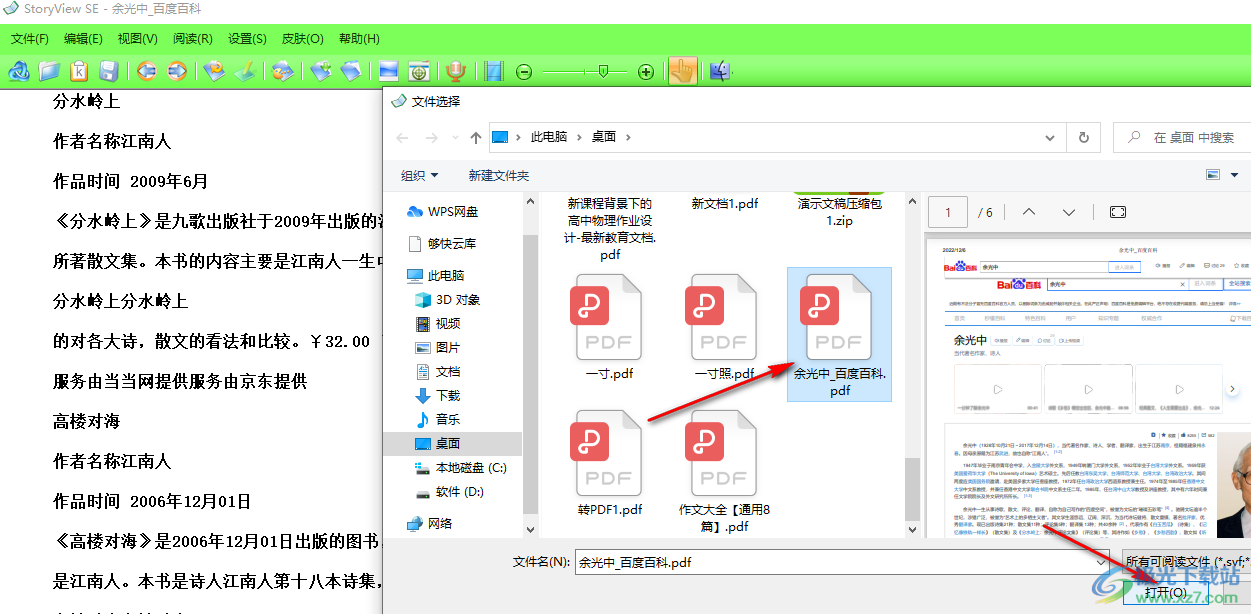
3、第三步,打开文件之后,我们的鼠标左键一般用来拖动文章页面,所以我们可以使用鼠标右键来选择我们想要制作为文摘的内容,选择好之后,在菜单列表中,我们可以看到有个“文摘”选项,点击使用该选项
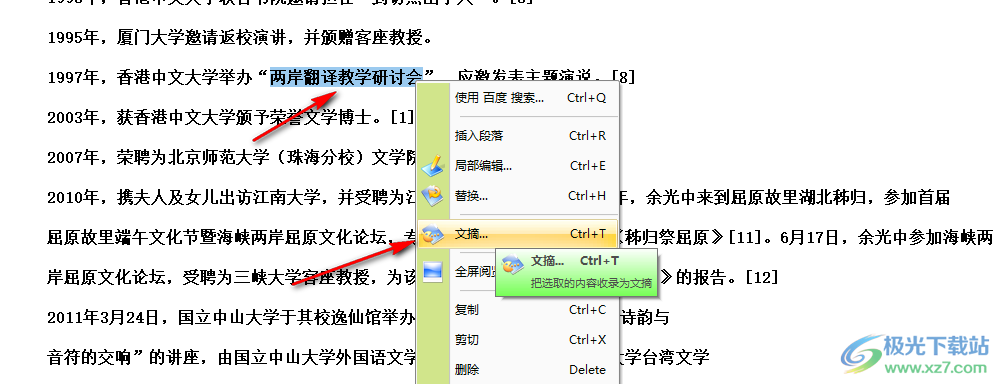
4、第四步,选择好内容之后,我们点击工具栏中的“阅读”选项,然后在下拉列表的最后也可以看到“文摘”选项,点击打开该选项,我们也可以在选择内容之前使用快捷键“Ctrl+T”,打开文摘页面

5、第五步,进入文摘页面之后,我们可以在文摘框中继续对内容进行编辑,将下方自己需要的信息进行勾选,然后完成信息的输入
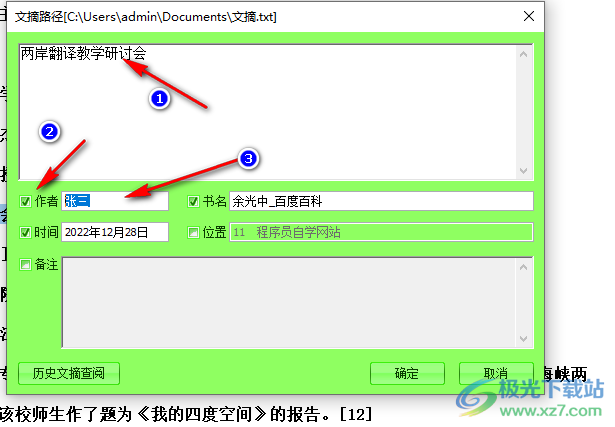
6、第六步,想要给文摘添加备注时,我们可以先将“备注”选项进行勾选,然后在备注框中输入备注信息,最后点击“确定”选项
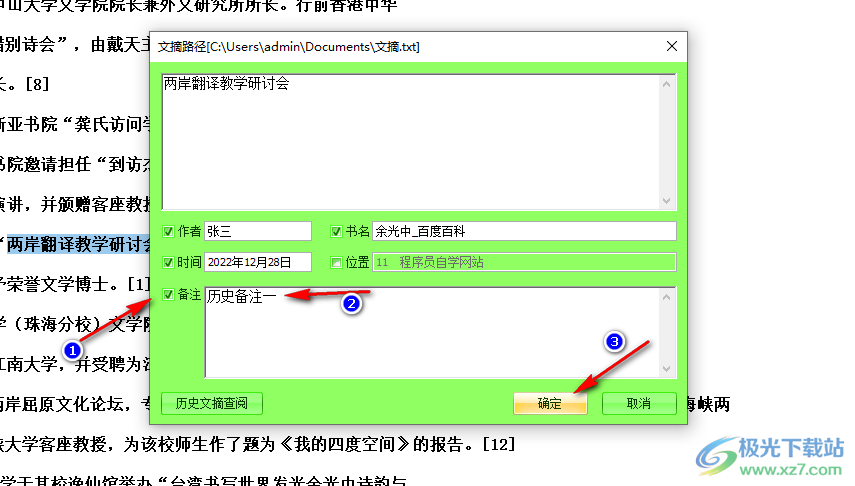
7、第七步,添加好文摘之后,我们在快捷工具栏中也可以看到找到文摘工具,点击打开该工具

8、第八步,进入文摘页面之后,我们找到左下角的“历史文摘查阅”选项,点击打开该选项
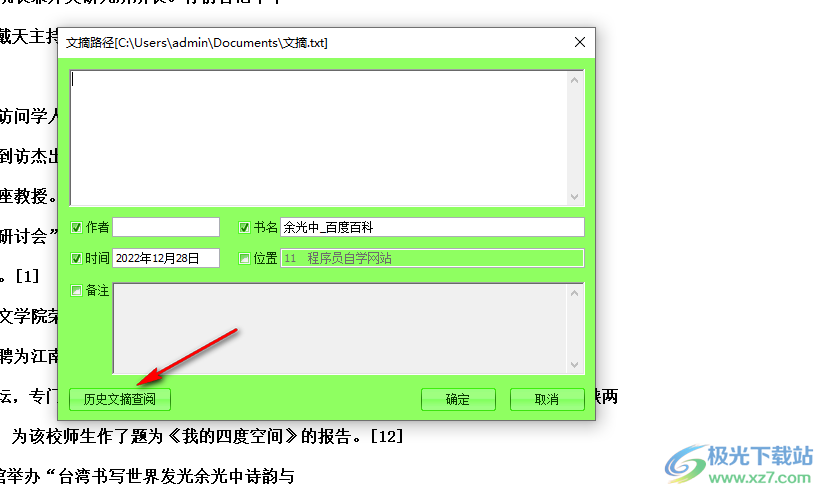
9、第九步,进入历史文摘页面之后,我们就可以在页面中看到自己之前制作的历史文摘了,点击左下角的“编辑文摘”选项可以回到文摘编辑页面
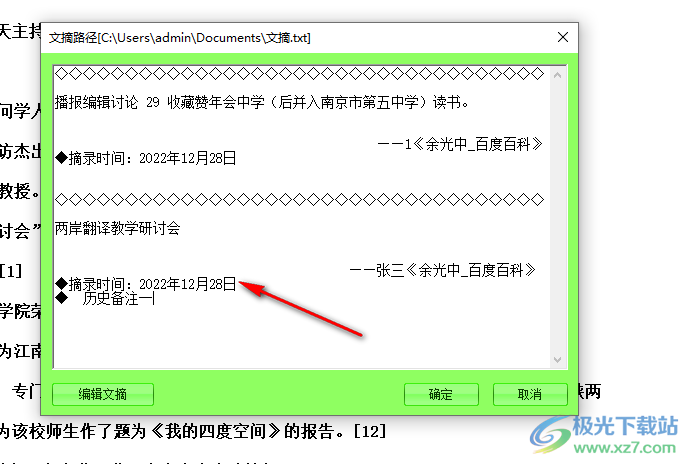
以上就是小编整理总结出的关于storyview阅读器添加文摘的方法,我们先打开storyview阅读器软件,再打开一个文档,接着使用鼠标右键选中需要添加为文摘的内容,然后在菜单列表中找到文摘选项,点击之后在文摘页面中完成设置并点击保存即可,感兴趣的小伙伴快去试试吧。

大小:13.00 MB版本:v1.9.7.1 绿色免安装版环境:WinAll, WinXP, Win7, Win10
- 进入下载
相关下载
热门阅览
- 1百度网盘分享密码暴力破解方法,怎么破解百度网盘加密链接
- 2keyshot6破解安装步骤-keyshot6破解安装教程
- 3apktool手机版使用教程-apktool使用方法
- 4mac版steam怎么设置中文 steam mac版设置中文教程
- 5抖音推荐怎么设置页面?抖音推荐界面重新设置教程
- 6电脑怎么开启VT 如何开启VT的详细教程!
- 7掌上英雄联盟怎么注销账号?掌上英雄联盟怎么退出登录
- 8rar文件怎么打开?如何打开rar格式文件
- 9掌上wegame怎么查别人战绩?掌上wegame怎么看别人英雄联盟战绩
- 10qq邮箱格式怎么写?qq邮箱格式是什么样的以及注册英文邮箱的方法
- 11怎么安装会声会影x7?会声会影x7安装教程
- 12Word文档中轻松实现两行对齐?word文档两行文字怎么对齐?
网友评论